Depuis le début de la pandémie de covid-19, les utilisateurs d’iPhone font face à un problème de taille pour déverrouiller leur appareil : Face ID, le système de reconnaissance faciale d’Apple, ne fonctionne pas lorsque l’on porte un masque. Depuis un an donc, les utilisateurs n’ont pas d’autre choix que de devoir taper leur code pour déverrouiller l’écran de l’iPhone ou valider un paiement avec Apple Pay.
Officiellement, Apple a planché sur une solution qui devrait permettre, à partir d’iOS 14.5, de déverrouiller l’iPhone avec Face ID tout en portant un masque. Mais la solution retenue par Apple nécessite de posséder une Apple Watch, ce qui est loin d’être le cas de tous les possesseurs d’iPhone.
Mais depuis plusieurs mois, certains utilisateurs ont semble-t-il trouvé une parade leur permettant de configurer Face ID pour que l’iPhone se déverrouille même lorsqu’ils portent un masque. Assez sceptiques sur la réussite de cette bidouille, nous avons tenté notre chance et réussi à obtenir un déverrouillage fonctionnel assez stable, au prix toutefois de plusieurs tentatives. Découvrez comment faire pour configurer Face ID avec un masque.
1. Réinitialisez Face ID
Avant de pouvoir configurer votre visage masqué dans Face ID, vous devrez réinitialiser la fonction. Pourquoi ? Tout simplement parce qu’il vous faudra configurer une première apparence, puis une seconde pour que le module de reconnaissance faciale reconnaisse votre visage masqué.
Pour réinitialiser Face ID, ouvrez les Réglages, rendez-vous dans Face ID et code, saisissez votre code et appuyez sur Réinitialiser Face ID.
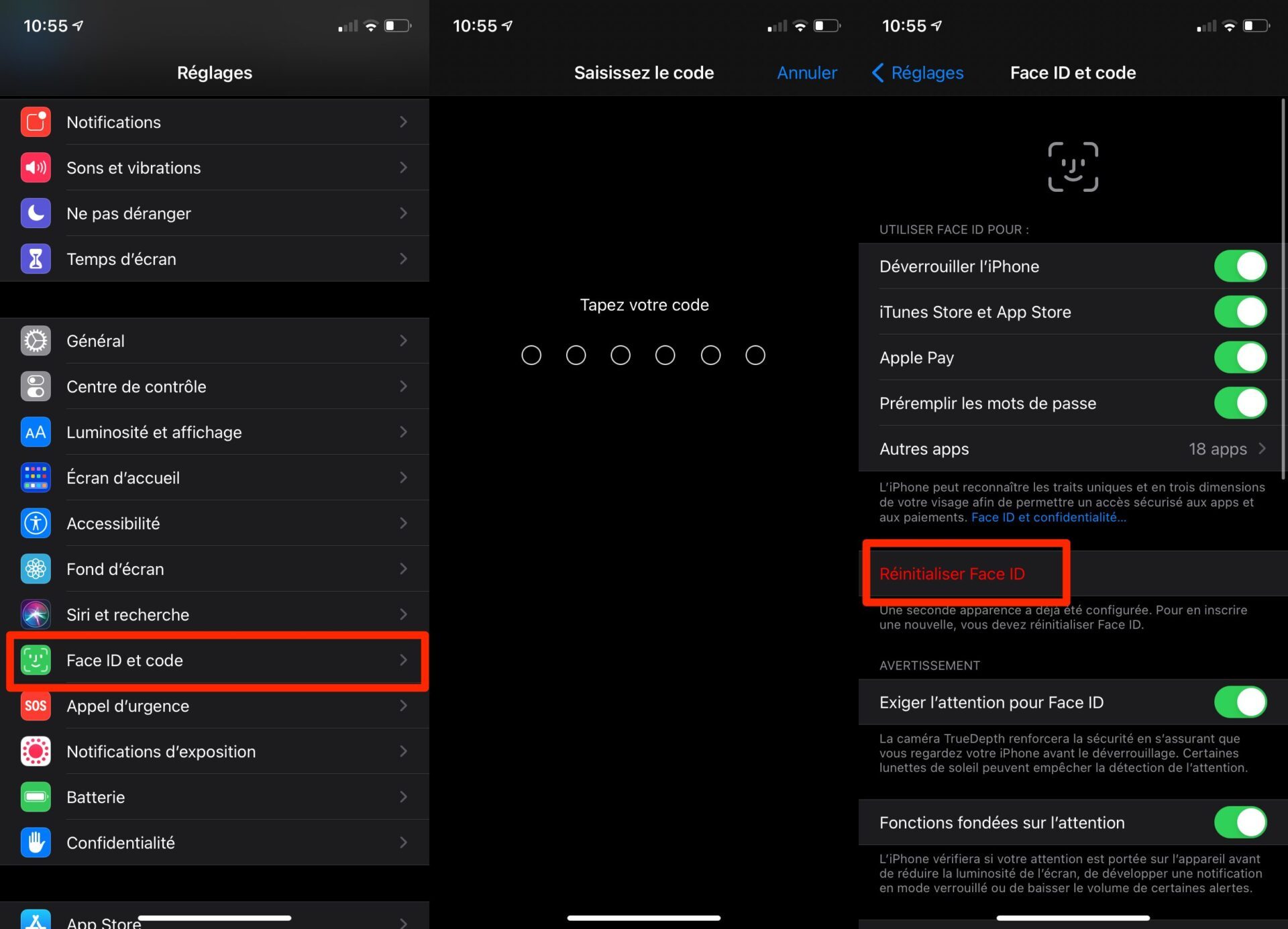
2. Configurez Face ID
Maintenant que Face ID a été réinitialisé, voici venu le temps de le configurer de nouveau. Appuyez sur Configurer Face ID, puis sur le bouton Démarrer pour initier la capture de votre visage masqué.
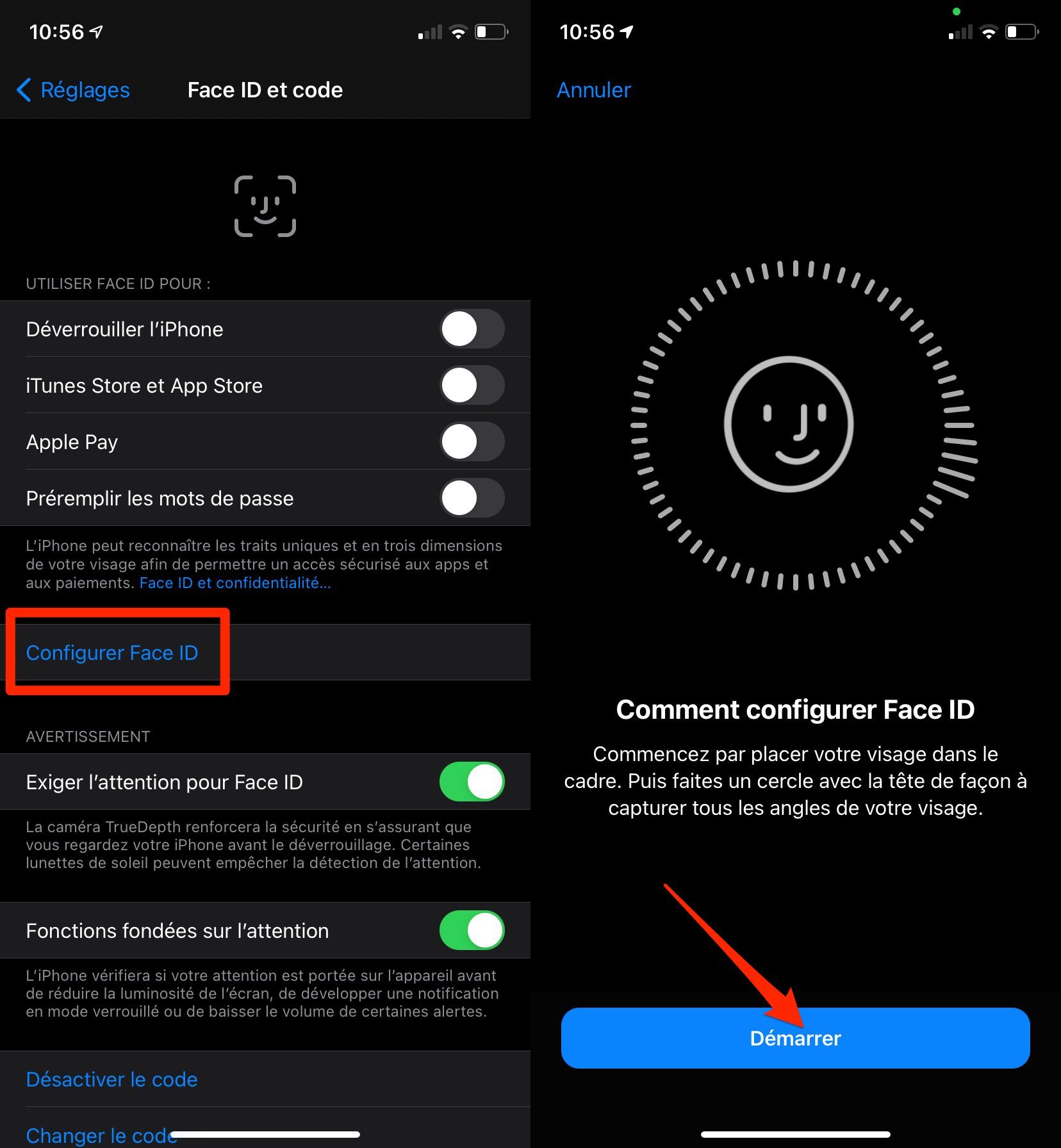
Prenez un masque et pliez-le en deux avec la face extérieure visible. Pour plus de praticité, mettez l’élastique derrière l’oreille du côté que vous vous apprêtez à scanner et, avec votre main libre, maintenez le masque sur la moitié de votre visage en couvrant la moitié de votre bouche, mais en laissant légèrement le bout de votre nez visible, sans quoi Face ID détectera qu’un objet obstrue votre visage. Si c’est le cas, décalez légèrement le masque pour ne plus avoir d’erreur. Essayez, autant que possible de maintenir le masque par dessous avec un doigt pour limiter la présence de votre main lors de l’analyse.
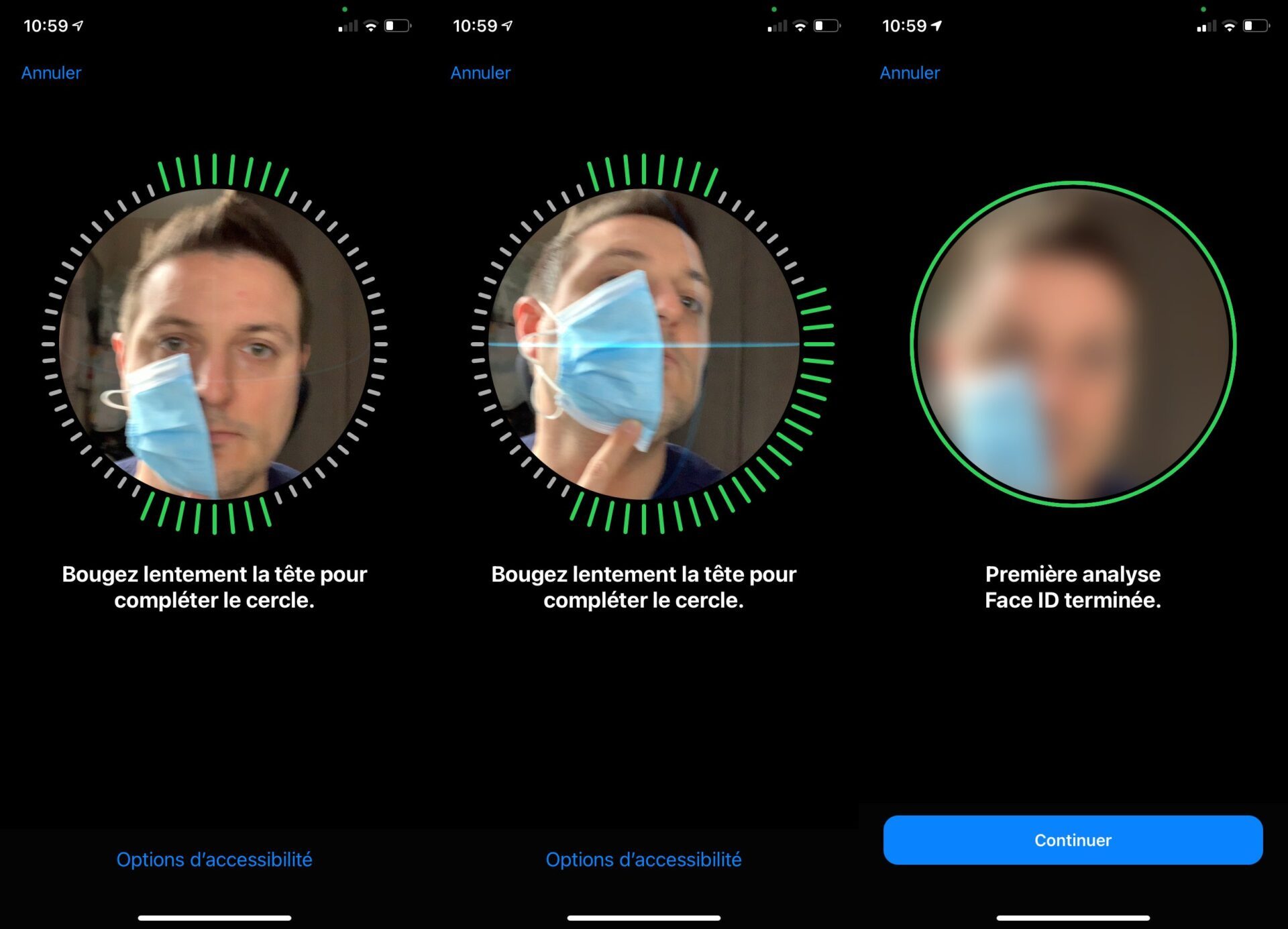
Bougez lentement votre tête en faisant un mouvement circulaire pour scanner votre visage lors de la première analyse, et recommencez l’opération pour la seconde analyse demandée par Face ID jusqu’à ce que le message Face ID est configuré apparaisse.
3. Configurez une deuxième apparence
De retour au sein du menu Face ID et code, appuyez sur Configurer une seconde apparence. Recommencez l’opération de l’étape précédente, mais en maintenant cette fois-ci votre masque sur l’autre moitié de votre visage, toujours en couvrant la moitié de votre bouche, mais en laissant le bout de votre nez visible. Validez les deux analyses et quittez les réglages.
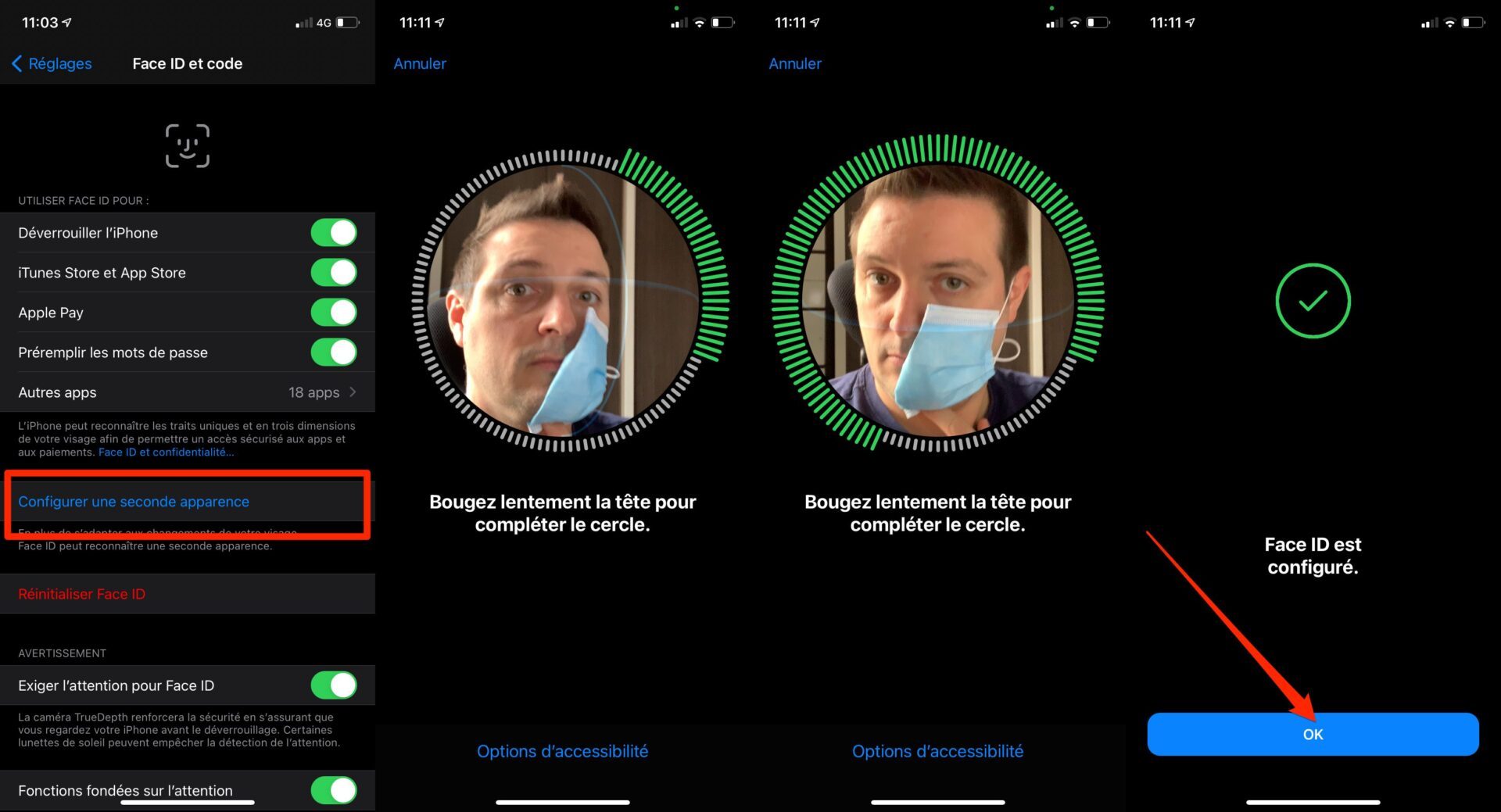
Si les deux analyses ont été correctement réalisées, vous devriez pouvoir couvrir votre visage avec votre masque et déverrouiller votre iPhone sans avoir à l’ôter. L’opération n’étant pas une science exacte, il se peut que le déverrouillage avec Face ID lorsque vous êtes masqué ne fonctionne pas à chaque tentative.
Si cela ne fonctionne pas bien ou pas du tout, réinitialisez Face ID et recommencez les deux étapes d’analyse de votre visage, en décalant légèrement la position de votre masque pour laisser un peu plus votre visage visible. Lors de nos essais, nous avons réussi obtenir un déverrouillage de Face ID avec un masque assez stable après au moins trois tentatives de configuration, n’hésitez donc pas à persévérer lors de vos essais.
🔴 Pour ne manquer aucune actualité de 01net, suivez-nous sur Google Actualités et WhatsApp.















